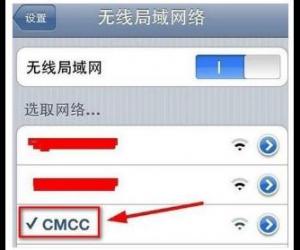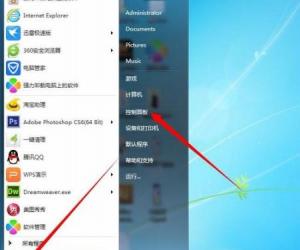Win8.1IE10浏览器打不开怎么办 Win8.1IE10浏览器打不开的图文解决教程
发布时间:2017-04-13 15:56:22作者:知识屋
Win8.1IE10浏览器打不开怎么办 Win8.1IE10浏览器打不开的图文解决教程 谈起IE浏览器我想大多数人都不会感到陌生,它是系统自带的一款软件,它现在已经有很多版本了,但是有些用户在Win8.1使用IE10浏览器却发现被锁打不开,那么遇到这个问题该怎么办呢,不懂的朋友赶紧看看小编整理的以下文章内容吧!
方法/步骤:
1、在Metro界面输入regedit,在显示的搜索结果中右击regedit软件图标,选择“以管理员身份运行”。
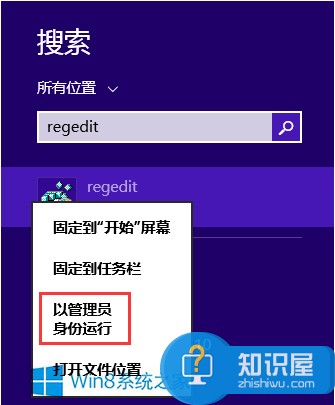
2、在打开的注册表编辑器窗口中,展开至HKEY_CURRENT_USERSoftwareMicrosoftInternet ExplorerMain。
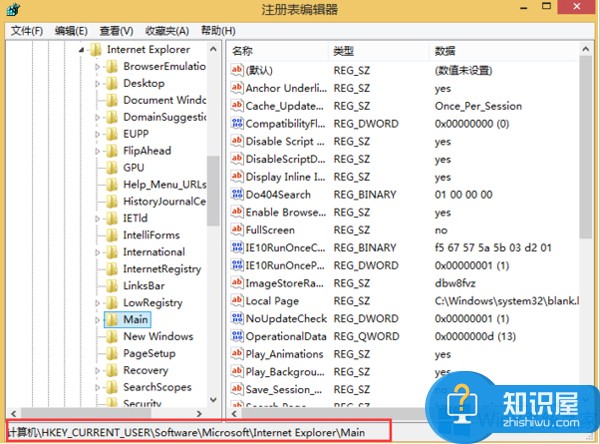
3、右击Main项,在弹出的菜单中选择“权限”。
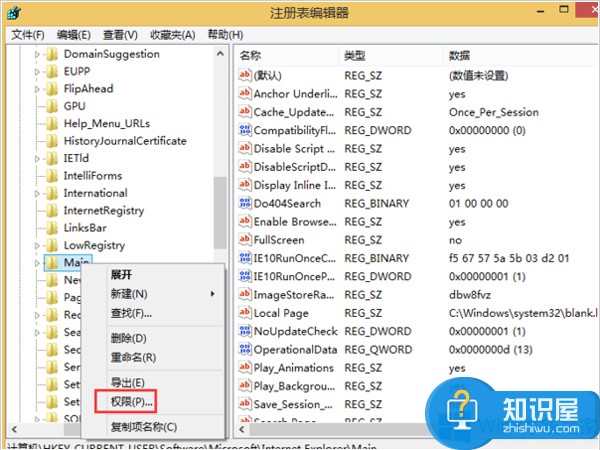
4、在权限设置窗口中,点击“高级”按钮,然后在高级安全设置窗口中点击“启用继承”按钮,最后点击应用并确定即可。
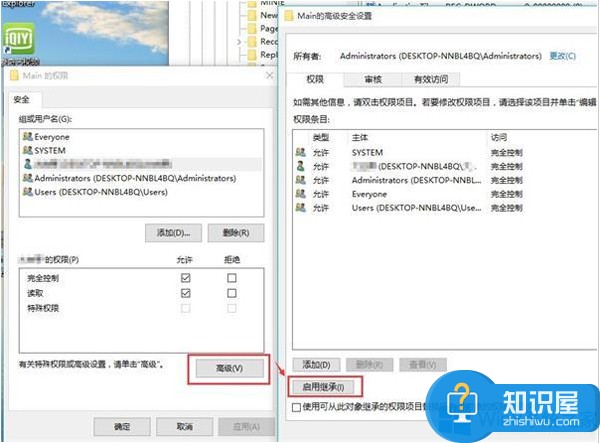
注意事项:
在修改注册表前请做好备份,以免造成数据的丢失。
以上就是Win8.1系统IE10浏览器被锁打不开的解决方法,方法很简单,我们只需要进行修改注册表即可。如果嫌修改注册表麻烦的话,大家也可以下载其他浏览器来代替IE10浏览器。
知识阅读
软件推荐
更多 >-
1
 一寸照片的尺寸是多少像素?一寸照片规格排版教程
一寸照片的尺寸是多少像素?一寸照片规格排版教程2016-05-30
-
2
新浪秒拍视频怎么下载?秒拍视频下载的方法教程
-
3
监控怎么安装?网络监控摄像头安装图文教程
-
4
电脑待机时间怎么设置 电脑没多久就进入待机状态
-
5
农行网银K宝密码忘了怎么办?农行网银K宝密码忘了的解决方法
-
6
手机淘宝怎么修改评价 手机淘宝修改评价方法
-
7
支付宝钱包、微信和手机QQ红包怎么用?为手机充话费、淘宝购物、买电影票
-
8
不认识的字怎么查,教你怎样查不认识的字
-
9
如何用QQ音乐下载歌到内存卡里面
-
10
2015年度哪款浏览器好用? 2015年上半年浏览器评测排行榜!